苹果信息误删怎么找回?恢复方法有哪些?
在数字时代,数据安全与恢复是每位用户都可能面临的问题,尤其是对于苹果设备用户而言,误删重要信息后的焦虑感往往难以避免,苹果生态系统提供了多种途径帮助用户找回误删的数据,从内置功能到云端备份,再到专业工具,不同场景下有不同的解决方案,本文将系统梳理苹果信息误删后的找回方法,助你高效恢复数据。
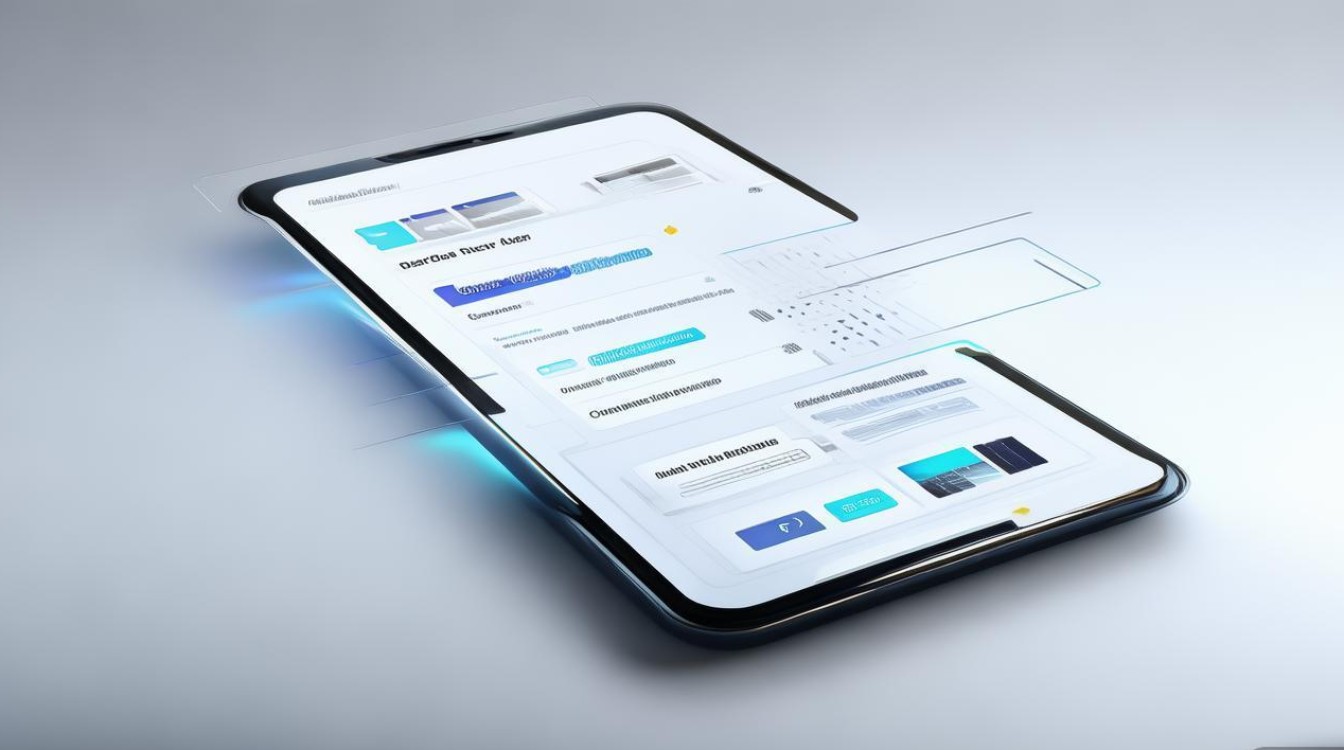
利用“最近删除”文件夹快速找回
苹果设备在删除信息(如照片、备忘录、通讯录等)后,会先将其移至“最近删除”文件夹,并保留30天,这是最直接的恢复途径,适用于刚删除不久的数据。
- 照片恢复:打开“照片”应用,点击“相簿”中的“最近删除”,选择需要恢复的照片,点击“恢复”即可移回原始相册。
- 备忘录恢复:打开“备忘录”应用,进入“已删除的项目”文件夹,长按目标备忘录,选择“恢复”。
- 信息恢复:若删除的是iMessage或短信,需通过“最近删除”功能恢复(需开启“保留信息”设置:设置→信息→保留信息,选择“30天”或“永久”)。
注意:超过30天未恢复的数据将自动永久删除,因此需尽快操作。
通过iCloud备份恢复数据
若用户开启了iCloud备份功能,可通过备份还原整个设备数据,此方法适用于设备丢失、损坏或系统重置后的场景,但会覆盖当前数据,需谨慎使用。
操作步骤:

- 在新设备或已重置的设备上激活时,登录Apple ID;
- 连接Wi-Fi,按照提示选择“从iCloud云备份恢复”;
- 选择需要恢复的备份文件(按日期筛选),等待还原完成。
局限性:iCloud备份无法选择性恢复单个文件,需整体还原,且备份频率可能无法覆盖最新数据。
借助iTunes/Finder本地备份恢复
对于未开启iCloud备份或需要更频繁备份的用户,iTunes(Windows)或Finder(macOS Catalina及以上)是重要工具。
恢复步骤:
- 用数据线连接设备至电脑,打开iTunes或Finder;
- 选择设备,点击“恢复备份”;
- 从备份列表中选择目标文件(建议选择最新且未损坏的备份)。
适用场景:本地备份可完整保存设备数据,包括App数据、设置等,但同样需要整体还原,且需提前手动备份。
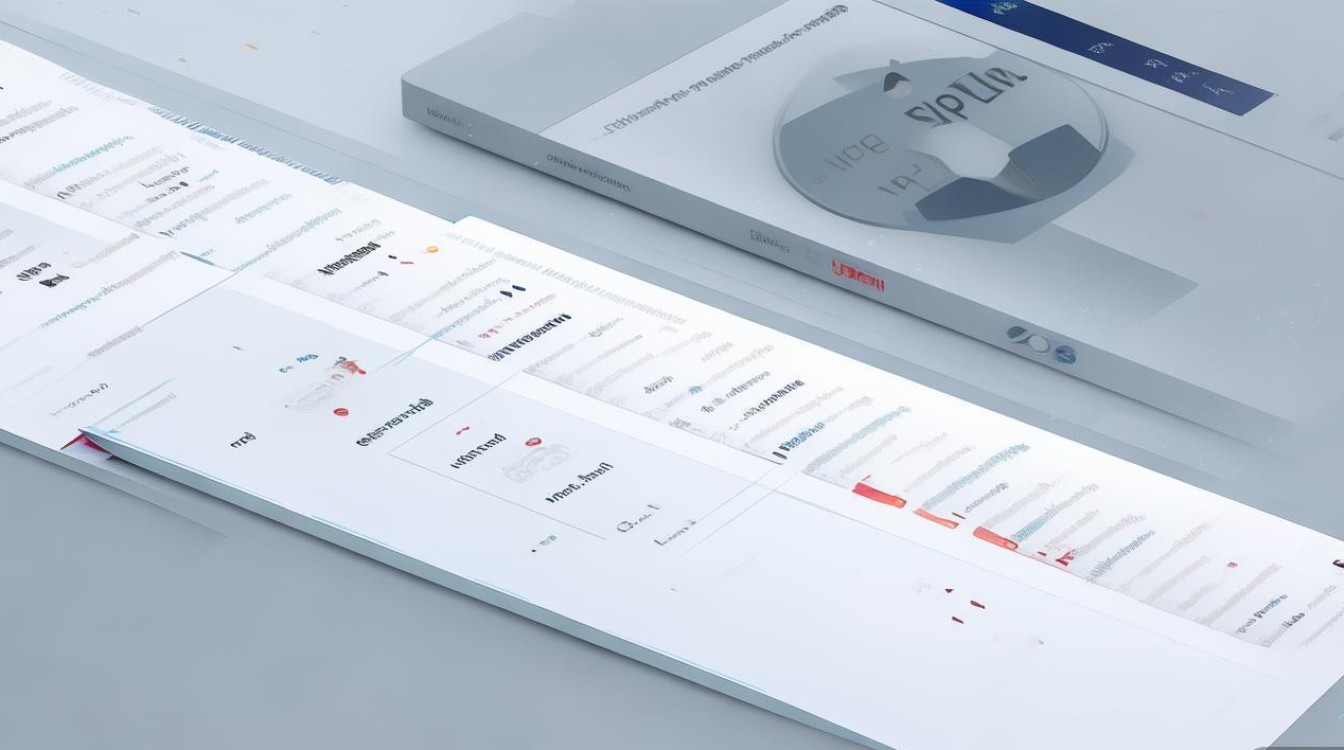
使用第三方专业恢复工具
若上述方法均无法找回数据,或需要恢复特定类型文件(如微信聊天记录、WhatsApp数据等),第三方工具是更灵活的选择,以下为几款主流工具对比:
| 工具名称 | 支持设备 | 恢复类型 | 优点 | 缺点 |
|---|---|---|---|---|
| Dr.Fone | iOS/Android | 照片、视频、通讯录等 | 操作简单,支持预览 | 部分高级功能需付费 |
| iMobie PhoneRescue | iOS | 微信、短信、备忘录等 | 支持深度扫描,恢复率高 | 价格较高,仅支持iOS |
| Tenorshare UltData | iOS/Android | 多种数据类型 | 支持预览恢复,兼容性强 | 部分功能需付费解锁 |
使用提示:选择工具时需注意数据安全,优先考虑官方认证或高口碑软件,避免数据泄露风险。
预防措施:避免误删的小技巧
恢复数据始终是补救措施,养成良好的使用习惯更为重要:
- 开启自动备份:定期开启iCloud或本地备份,确保数据实时同步;
- 谨慎操作:删除文件前确认内容,或利用“编辑”功能隐藏而非删除;
- 使用云存储服务:重要文件可存储在iCloud Drive、Google Drive等云端,实现多端同步与安全存储;
- 定期清理“最近删除”:若确认无需恢复,可手动清空该文件夹释放空间。
苹果信息误删并非无法挽回,从“最近删除”的快速找回到备份的整体还原,再到专业工具的精准恢复,用户可根据场景选择合适方案,但需注意,数据恢复的成功率与操作及时性、备份完整性密切相关,日常养成备份习惯,结合预防措施,才能最大限度保障数据安全,在数字化生活中,防患于未然永远比事后补救更值得重视。
版权声明:本文由环云手机汇 - 聚焦全球新机与行业动态!发布,如需转载请注明出处。


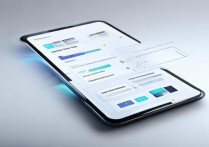
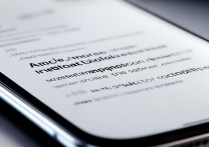
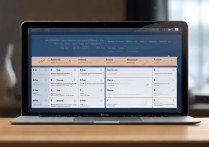







 冀ICP备2021017634号-5
冀ICP备2021017634号-5
 冀公网安备13062802000102号
冀公网安备13062802000102号